Créer des sentiers réalistes et praticables dans l'Outil Créer un Monde
Bonjour à tous !
Certains me l'ont déjà demandé plusieurs fois : "Comment ais-je fais dans mon dernier monde pour avoir des chemins praticables par les Sims qui ressemblent à des sentiers en terre ?" Ce n'est peut-être pas très clair comme ça donc plutôt qu'un long discours, cette image l'expliquera mieux que moi :

On voit sur cette photo un Sim qui fait son jogging en suivant un chemin en terre qui ne semble pas être un trottoir puisque les textures sont bien lisses sur les côtés. Pour bien comprendre, regardez cette vidéo à partir de 22-23 secondes pour voir le Sim en mouvement.
Pour obtenir ce résultat, il existe une solution ultra-simple qui vous demandera juste quelques minutes à mettre en place : les chemins transparents
Sommaire
- Intérêt des chemins transparents
- Comment ça marche ?
- Pré-texturage
- Création et mise en place des chemins
Intérêt des chemins transparents
En temps normal, vous avez deux types de chemins possibles dans un monde Sim :
- Les chemins-trottoirs
Ce sont les plus répandus, car les plus pratiques. Ils sont en effet reconnus par les Sims qui les suivent donc lors de leurs déplacements. Le problème c'est que ce n'est pas la solution la plus esthétique :

Exemple 1 : Trottoir par défaut du jeu. Ici, il rend plutôt bien avec l'herbe mais ce n'est pas forcément ce que vous souhaitez comme motif
Exemple 2 : Trottoir créé avec uniquement des textures de terre. Ce n'est pas très réaliste car les bords sont très rectilignes
Exemple 3 : Même trottoir que le 2 mais avec une carte d'opacité "dirt_sidewalk_opacity.dds" pour les trottoirs (plus de détails plus bas) afin de lisser les bords. Ces technique a ses limites, nous les verrons plus bas
- Les chemins de décoration
Peu utilisés, ou du moins juste pour un aspect décoratif, ces chemins ne sont pas reconnus par les Sims car ce ne sont que des traînées de peinture, faites à la main dans l'Outil Créer un Monde (de la même manière que lorsque vous construisez une maison et que vous lui dessinez un chemin en dalles ou terre : les Sims, qui sont bêtes / ingrats, ne l'utiliseront pas : ils prendront un chemin plus court (à moins que vous ne cliquiez dessus régulièrement pour les guider)).

Ici, pour aller de A à B les Sims vous couper à travers le jardin, ce qui est bien plus court mais pas très réaliste. D'ailleurs, à leur place, je suis sûr que vous feriez de même. ![]()
Nous allons donc combiner ces deux méthodes pour obtenir des chemins ultra-personnalisables et praticables par les Sims !

Comment ça marche ?
Lorsque vous créez une route personnalisée dans l'Outil Créer un Monde, plusieurs textures vous sont demandées :

Nous allons tromper l'Outil grâce à des textures transparentes au format PNG. Ce format d'image a un énorme avantage : il permet de créer des images transparentes ! Plutôt que de vous expliquer comment faire, je vous propose de télécharger une texture toute prête qui ressemble à ça : <-- Clic droit ici puis "Enregistrer l'image sous..."
<-- Clic droit ici puis "Enregistrer l'image sous..."
Vous ne voyez rien ? C'est normal ! Comme c'est une image transparente, elle se superpose au fond de la page (et donc dans le monde, au sol) et on ne voit rien ! Mais vos Sims eux suivront le chemin comme si c'était un trottoit normal ! ![]()
En dessous, vous pourrez ainsi peindre avec la ou les textures que vous voulez, de manière beaucoup plus libre, faire des mélanges, des transitions (passer de manière "douce et progressive" d'une texture à une autre...
Information Importante : Cette technique ne fonctionne qu'avec les TROTTOIRS mais pas avec les ROUTES comme en atteste l'image ci-dessous...
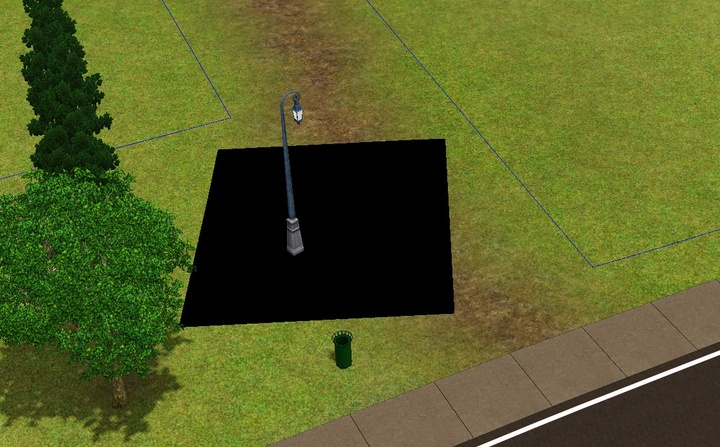
Pour plus d'informations sur la création de routes personnalisées et l'utilisation de textures dans l'Outil Créer un Monde, je vous invite à lire ce tutoriel, en partie 3 : (CAW - Créer un monde) Les textures de terrain de A à Z
Pré-texturage
Maintenant que vous avez compris comment ça marche, il est temps de préparer le terrain ! Ici le chemin que je vais faire est a.s.s.e.z. court pour simplifier les choses, mais vous pouvez bien évidemment en faire des beaucoup plus longs. ![]()
- Dans l'Outil Créer un Monde, tracez au pinceau un chemin en terre ou tout autre texture.
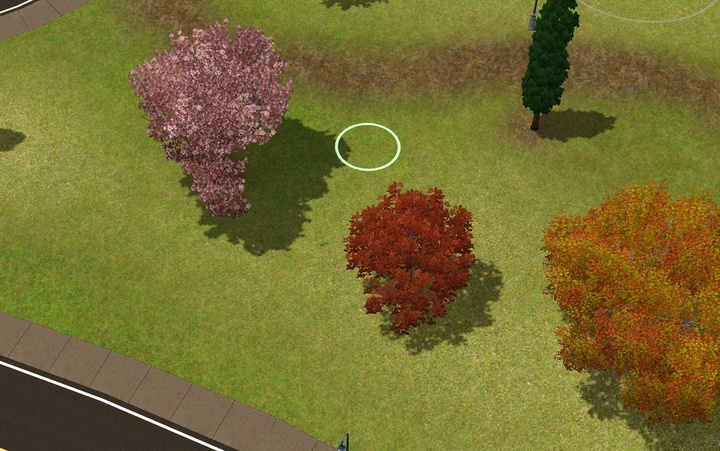

Création et mise en place des chemins
Maintenant, nous allons créer une route personnalisée transparente pour se superposer sur le chemin que vous venez de tracer ! ![]()
- Création de la route personnalisée
- D'abord, cliquez sur "Routes et arbres" puis sur "Outils de placement et de modification des routes".

- Puis, dans la barre qui s'affiche cliquez sur "Créer une route personnalisée" :

- Là, un tableau s'affiche :

Nommez votre route, et à chaque fois qu'il faut sélectionner une texture, sélectionnez l'image que vous avez téléchargée.
Note : Concernant "la carte d'opacité" pour les trottoirs dont je parlais plus haut, vous pouvez créer un chemin a.s.s.e.z réaliste de manière simple en sélectionnant partout une texture du répertoire "Mes Documents\Electronic Arts\Outil Les Sims 3 Créez votre monde !\UserToolData\SourceTextures". Mais dans "Textures des trottoirs > Carte d'opacité", choisissez "dirt_sidewalk_opacity.dds". Cependant, pour plus de libertés, le chemin transparent est à préférer car vous pouvez vraiment "sculpter" les textures, faire des dégradés, utiliser plusieurs textures pour un même tronçon...
- Placement du chemin dans votre monde
- Une fois tout fini, cliquez sur "OK" et dans le panneau de droite, faites un clic-droit sur le nom de votre route puis cliquez sur "Définir la route comme active"

- Cliquez ensuite sur "Placer le trottoir"

- Cliquez ensuite aux deux extrémités de votre chemin

Voilà, votre chemin tracé ! Le problème, c'est qu'il n'est pas adapté à votre texture de terre, il va falloir l'ajuster. N'oubliez pas une règle avec les chemins transparents : C'est le chemin transparent qui s'adapte aux textures, et pas l'inverse !
- Cliquez ensuite sur "Déplacer l'objet du monde" en haut à gauche

- Ensuite, cliquez sur les carrés bleus clair de votre chemin et déplacez-les en maintenant le bouton de la souris enfoncé pour ajuster le trait bleu du milieu au tracé en terre


Pour finir, ajoutez à votre chemins deux extrémités afin que les Sims détectent bien le début et la fin et éviter les problèmes de routage !
- Cliquez sur "Routes et arbres" puis sur "Outils de placement et de modification des routes". Re-cliquez sur votre route et sur "Définir la route comme active" et cette choisissez "Placer intersections trottoirs"
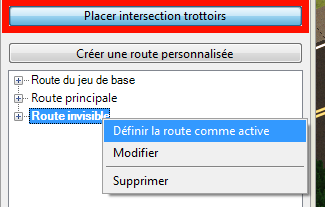
- Cliquez aux deux extrémités de votre chemin (à peu près car vous ne pouvez pas le voir)
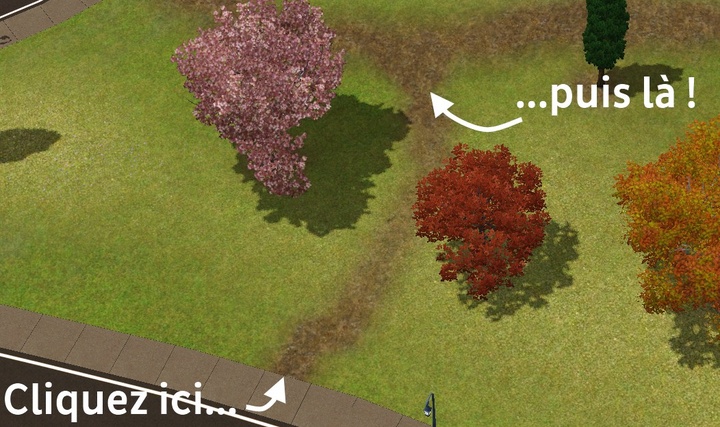
Pour bien les coller à votre chemin, il fait les voir, donc comme ils sont invisibles il n'y a qu'un seul moyen.
- Dans la barre de menu, cliquez sur "Affichage" puis sur "Afficher les données de routage" et "Reconstruire les données de routage" (l'Outil peut sembler se figer pendant quelques secondes, c'est normal).

- Zoomez près d'un des deux bouts de votre chemin et cliquez sur le petit rond bleu foncé. Un carré bleu foncé doit apparaître :

- Faites glisser ce carré près de votre chemin, (trait bleu clair se terminant par un rond bleu) et relachez . La carré bleu foncé doit devenir vert :

Renouvelez l'opération de l'autre côté de votre chemin...
Note : Si vous souhaitez placer plusieurs chemins invisibles à la suite, c'est possible : faites la manipulation ci-dessus en remplaçant l’intersection du trottoir par votre second chemin. Dans tous les cas, il est fortement conseillé de placer aux extrémités de votre ensemble de chemins deux intersections (entre deux chemins c'est inutile) ![]() .
.
Pour plus d'informations sur le routage dans l'Outil Créer un Monde, je vous invite à lire ce tutoriel : (CAW - Créer un monde) Tout savoir sur le routage pour éviter les ennuis (Lien vers mon site car je n'ai pas encore mis ce tutoriel sur le Rabiere & Co)
Voilà, c'est terminé ! Une fois en jeu, vos Sims sembleront suivre les chemins de textures que vous avez faits, mais en réalité, ils suivront les chemins invisibles : ![]()
Ce tutoriel est donc terminé, n'hésitez pas à exprimer vos réactions et vos questions si vous en avez, je suis là pour ça !
Bonne journée à tous et bonne création !
Fezet
![]() Très bon tuto Fezet
Très bon tuto Fezet ![]()
bonne continuation et A+++
